Демонстрация (трансляция) экрана возможна только в приложении «Viber для компьютера», установленном на компьютерах (ноутбуках) с операционной системой Windows, Maс или Linux.
Для активации Viber на компьютере вам потребуется действующая учётная запись Viber на смартфоне.
Перед запуском режима демонстрации экрана необходимо установить голосовое соединение между двумя пользователями Viber через компьютер (ноутбук).
Демонстратор
При установленном соединении пользователь, желающий продемонстрировать свой экран собеседнику, должен нажать на кнопку Транслировать экран:
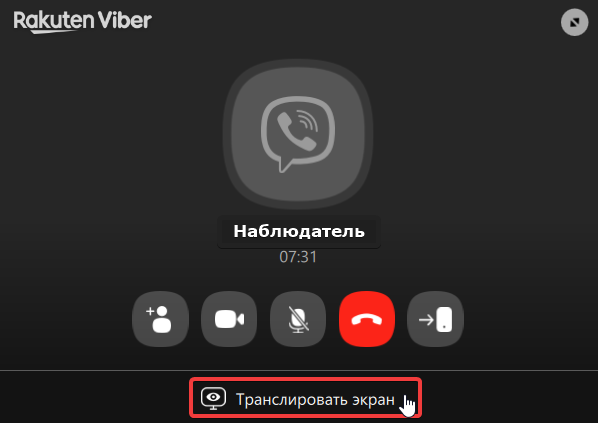
Окно Viber уменьшится и не будет мешать показывать ваш экран.
Для отключения режима демонстрации экрана нажмите на одну из кнопок Прекратить трансляцию или завершите звонок:
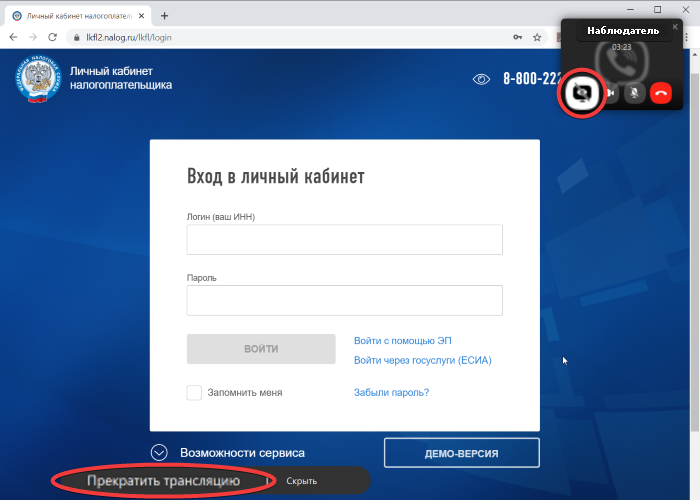
Наблюдатель
Второй пользователь, сразу или при появлении в окне Viber изображения экрана собеседника, может нажать кнопку На полный экран для начала просмотра в полноэкранном режиме:
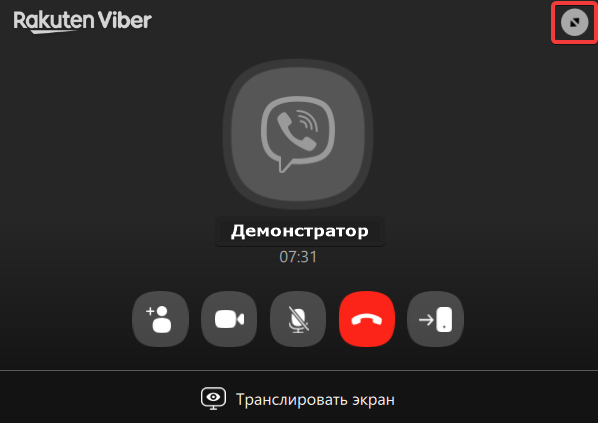
Для выхода из полноэкранного режима нажмите на кнопку Выйти из полноэкранного режима (правый верхний угол экрана):
![]()
Во время одного сеанса каждый из пользователей может использовать режим демонстрации экрана неограниченное количество раз.